Windows 10 podržava otključavanje radne površineskeniranje otiska prsta. Morate imati instaliran čitač otisaka prstiju i to namjenski hardver. Neka prijenosna računala dolaze sa skenerom otiska prsta, ali većina to ne čini. Možete kupiti skener otiska prsta i spojiti ga na radnu površinu ili laptop. Ako imate Android uređaj sa skenerom otiska prsta, možete ga koristiti za otključavanje sustava Windows 10. Za to će vam trebati treće aplikacije, jer nešto treba povezati vaš telefon i Windows 10.
Otključajte Windows 10 skenerom otiska prsta
Da biste otključali Windows 10 pomoćuskener otiska prsta na Android telefonu, provjerite jeste li konfigurirali otključavanje otiska prsta na Android uređaju. Zatim trebate instalirati sljedeće dvije aplikacije;
- Daljinsko otključavanje otiska prsta na vašem Android telefonu
- Windows otključavanje modula otiska prsta na Windows 10
I vaš Android telefon i vaš Windows 10 sustav moraju biti na istoj WiFi mreži.
Windows 10
Na radnoj površini trebate samo instalirati aplikacijua zatim zaključajte radnu površinu. Pazite da se nalazite na zaključanom zaslonu, a ne na radnoj površini jer ćete radnu površinu morati povezati s Androidovom aplikacijom i neće se povezati ako radna površina nije zaključana.
Android telefon
Na svoj Android telefon instalirajte aplikaciju i dodirnite ikonu hamburgera u gornjem desnom kutu. U ladici za navigaciju odaberite Skeniraj i aplikacija će pronaći vašu radnu površinu.
Kad aplikacija nađe radnu površinu, dodijelite joj ime. Zatim trebate povezati račun koji koristite u sustavu Windows 10 na svoj telefon. U sustavu Windows 10 koristite lokalni račun ili Microsoftov račun uživo.

Ako koristite lokalni račun, unesite imekoju vidite na zaključanom zaslonu, a zatim unesite lozinku koju ste mu postavili. Ako koristite PIN, još uvijek morate unijeti zaporku lokalnog računa.
Ako koristite Microsoftov račun uživo, unesite ID e-pošte koji koristite i lozinku s njim. Koristite lozinku čak i ako imate postavljen PIN.
Nakon dodavanja računa, dodirnite ga da biste ga postavili kao zadani račun. Dodirnite područje naznačeno na snimci zaslona u nastavku da biste postavili zadani račun.
To je sve što trebate učiniti.
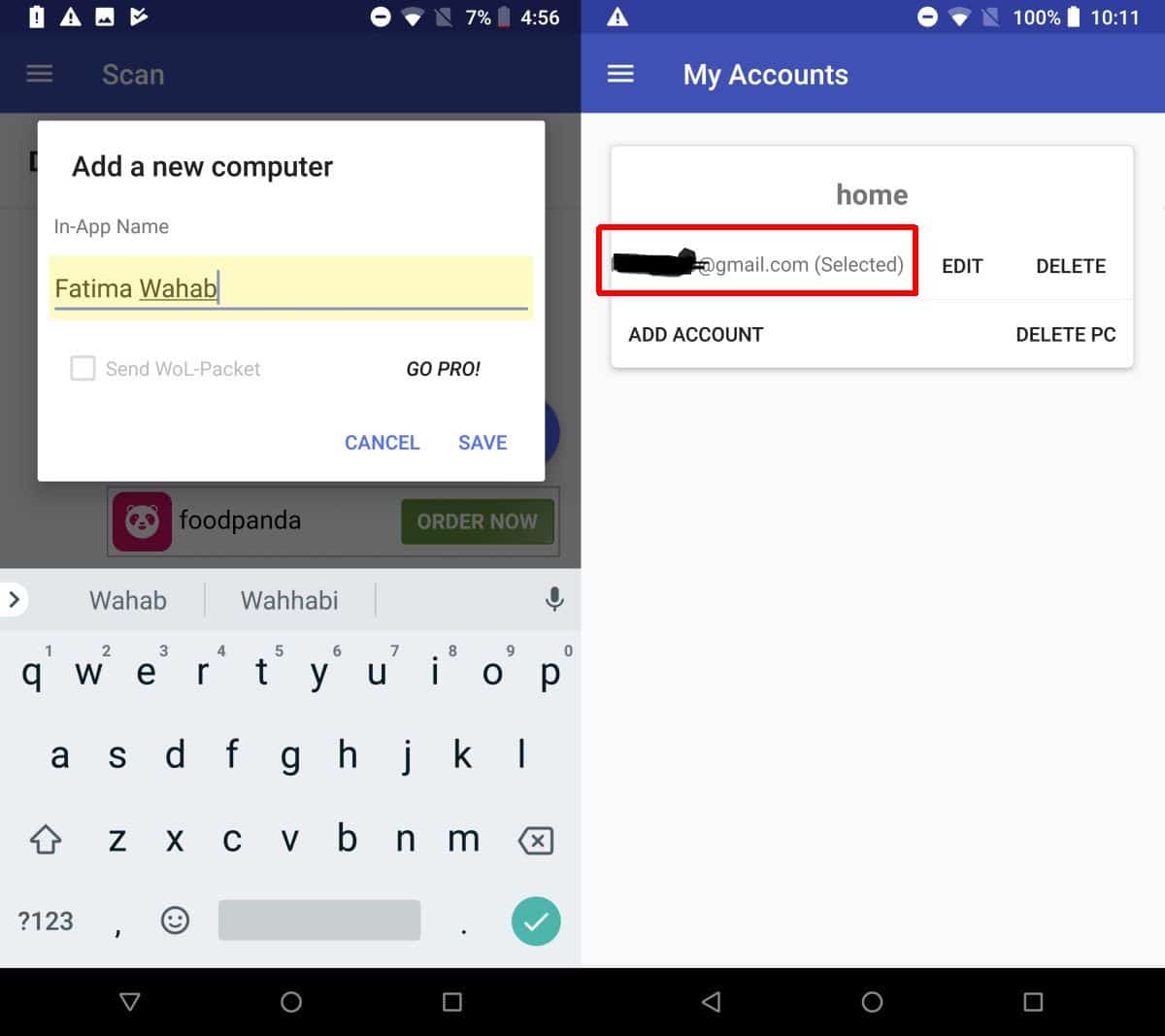
Da biste otključali radnu površinu, otvorite aplikaciju Daljinsko otključavanje otiska prsta i odaberite Otključaj iz navigacijske ladice. Prstom pritisnite skener otiska prsta i on će otključati vašu radnu površinu.
Ovu je aplikaciju razvio član XDA Andrew-X. Sadrži oglase, ali ih je moguće ukloniti kupnjom Pro verzije. Pro verzija vam također omogućuje dodavanje više računa i računala.
Norabilne uređaje možete koristiti i za otključavanje sustava Windows 10 pod uvjetom da imate aplikaciju koja može konfigurirati uređaj kao povezani uređaj na sustavu Windows 10.












komentari